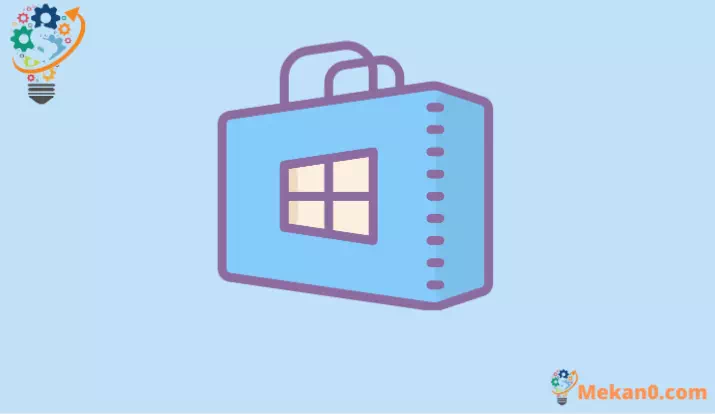Gadzirisa dambudziko rekusavhura Microsoft Store Windows 11
Zvese zvaunoda kuti uzive kugadzirisa Microsoft Store kana iwe uchivhura pane yako Windows 11 PC.
Iyo Microsoft Store imusika kana chikuva kwaunogona kutenga nekudhawunirodha akawanda maapplication nemitambo. Inoshanda zvakafanana neApp Store paIOS kana Play Store pa Android asi yako Windows 11 PC. Chitoro chine sarudzo yakanaka yemapurogiramu nemitambo iripo kuti iwe utore.
Kunyange zvazvo Microsoft Store ichipa chikuva chiri nyore uye chakachengeteka chekudhawunirodha nekuisa maapuro, haina kunyatsovimbika kubva payakaunzwa muna Gumiguru 2012. Zvakajairika kuti Microsoft Store isangane nenyaya dzakasiyana siyana sekupaza uye kusavhura zvachose, kana kusavepo. inokwanisa kudhawunirodha mapurogiramu.
Chii Chinoita Kuti Microsoft Chitoro Chirege Kuvhura Windows 11?
Zvinhu zvakati wandei zvinogona kuita kuti "Microsoft Store isavhure" nyaya. Izvi zvinodaro nekuti iyo app inotsamira pane mamwe maapplication kana masevhisi. Zvimwe zvezvikonzero nei ungasangana nedambudziko iri ndezvekuti:
- Indaneti yako haisi kushanda nemazvo
- Shanduro yako yeWindows ndeyekare
- Zvisizvo zvemazuva nenguva hazvina kurongwa nemazvo
- Zvirongwa zvenyika kana dunhu zvisiri izvo
- Cache nhoroondo yakaputsika kana huori
- Kugonesa antivirus kana VPN kunogona kukanganisa kuvhurwa kwechitoro
- Windows Update Services yakadzimwa uye ichi ndicho chikonzero chikuru nei Chitoro chisisavhure
Zvatava kuziva zvingango konzeresa dambudziko iri, ngatienderere mberi nemhinduro kana nzira dzekubvisa dambudziko iri. Tichatanga nedzimwe mhinduro dzekutanga toenda kune dzimwe mhinduro dzepamusoro kuyedza kana mhinduro dzakatadza kugadzirisa dambudziko.
1. Tarisa Indaneti yako
Hazvina basa kutaura, iwe unofanirwa kuve neinternet yekubatanidza kuti uwane iyo Microsoft Store. Kana internet yako ichinonoka kana kukanganisa, Microsoft Store haizokwanisi kubatana nemasevha eMicrosoft kugamuchira kana kutumira chero data. Saka, tisati taenderera mberi nekuita imwe shanduko, kungava kuchenjera kuona kana Indaneti isiri kukonzera dambudziko racho.
Pane nzira dzakati wandei dzekuita shuwa kuti une yakanaka internet yekubatanidza. Unogona kuenda kunetiweki marongero kuti uone kana wakabatana neInternet. Vhura menyu yezvigadziriso nekudzvanya Mahwindo+ i Pa keyboard, tsvaga muWindows Search.
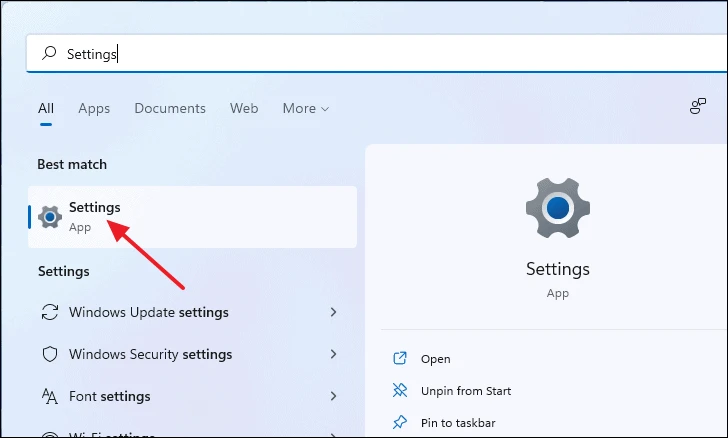
Muhwindo reZvirongwa, tinya pa "Network neInternet" kubva kuruboshwe kuruboshwe. Ikozvino ita shuwa kuti pazasi peakashinga Ethernet mavara, inoti "Yakabatanidzwa" padivi peiyo yebhuruu globe icon. Kana iwe wakabatana neWifi pachinzvimbo cheEthernet, iwo mavara akashinga anoratidza Wifi pachinzvimbo cheEthernet asi mamwe achange akafanana.
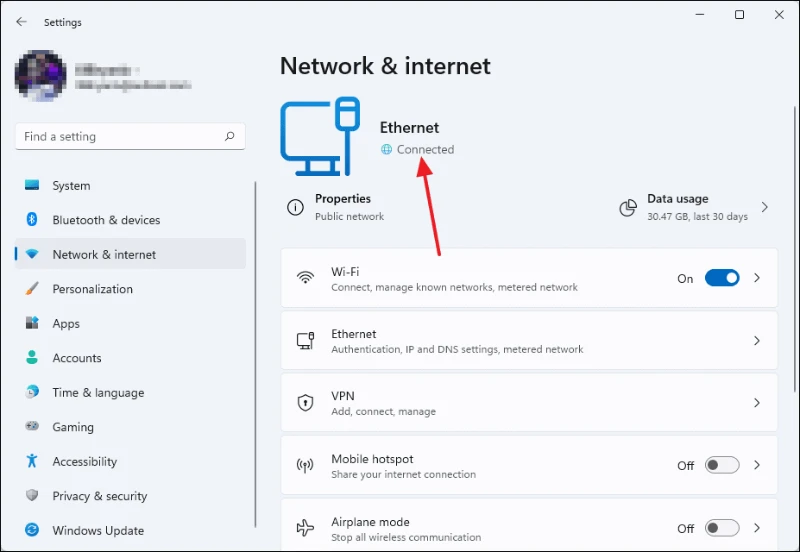
Neimwe nzira, iwe unogona zvakare kushandisa iyo Command Prompt hwindo kubaya chero IP kero senge google.com kuti uone kana uri kuwana anowirirana pings. Kana ukasawana manzwi anowirirana uye ukaona zvinyorwa zvakaita se "Chikumbiro chapera nguva" saka unenge uine kukanganisa internet.
Kuti uzvitarise iwe pachako, vhura iyo Command Prompt hwindo nekunyora CMD muKutanga Menyu Kutsvaga uye kuisarudza kubva pamhedzisiro yekutsvaga.
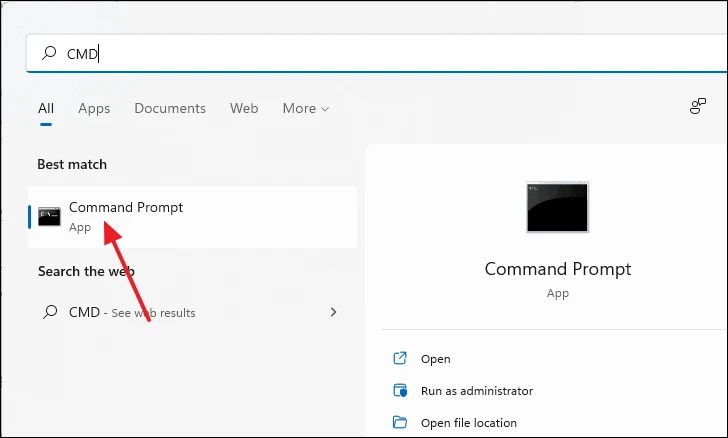
Muwindo reCommand Prompt, nyora murairo unotevera pamutsara wekuraira uye wodzvanya pinda.
ping google.com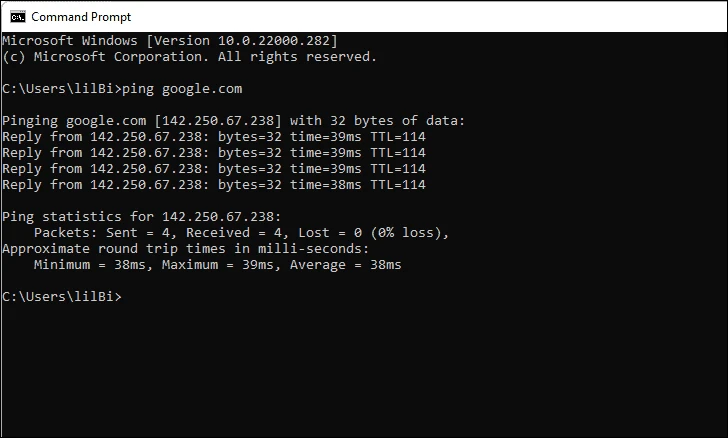
Ita shuwa inoratidza 0% kurasikirwa kunoratidza kurasikirwa kwepaketi. Kana iwe uine yakakwira mwero wekurasikirwa kwepaketi kana yako yepakati ping iri pamusoro pe80-100ms, saka une inononoka kana yakashata internet yekubatanidza izvo zviri kuita kuti Microsoft Store isavhure. Muchiitiko ichi, taura nemupi wako weInternet.
2. Reset Microsoft Store Cache
Kugadzirisazve cache iri nyore uye nekukurumidza maitiro. Inogona kubvisa chero yakatyoka kana yakaora faira iripo mune cache data iyo inogona kukudzivirira kuvhura Chitoro. Zvese iwe zvunofanirwa kuita kunyora "wsreset" mune yekutanga menyu yekutsvaga uye sarudza iyo kubva pane yekutsvaga mhinduro
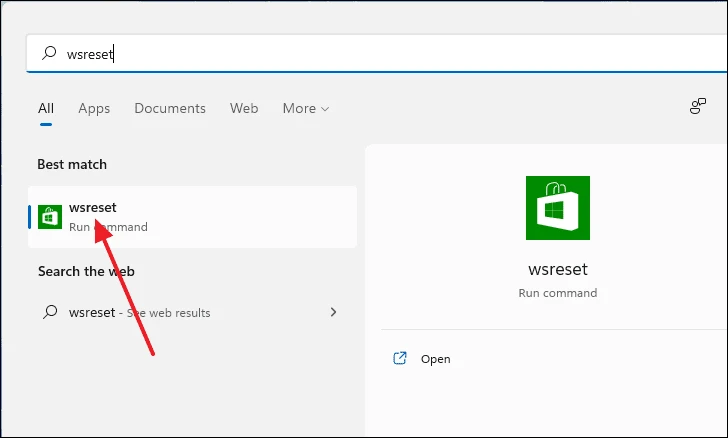
Ikozvino hwindo dema rekunyaradza richaonekwa uye izvi zvakajairika. Iva nemoyo murefu uye mirira kuti maitiro apedze otomatiki uye azvivhare pachayo.
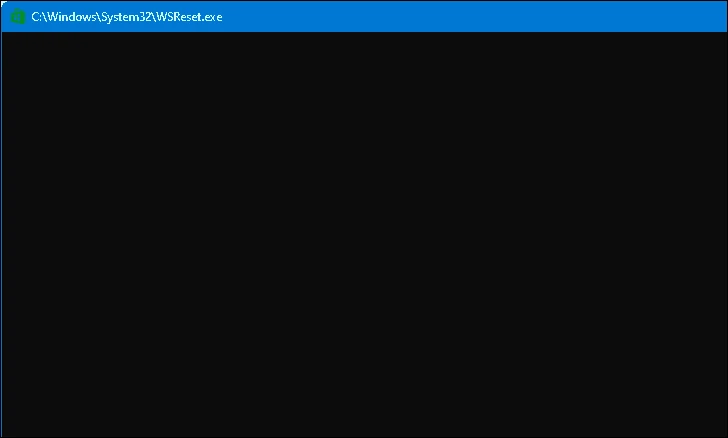
Kana koni yangovharwa, iyo cache data ichabviswa uye Microsoft Store ichavhura.
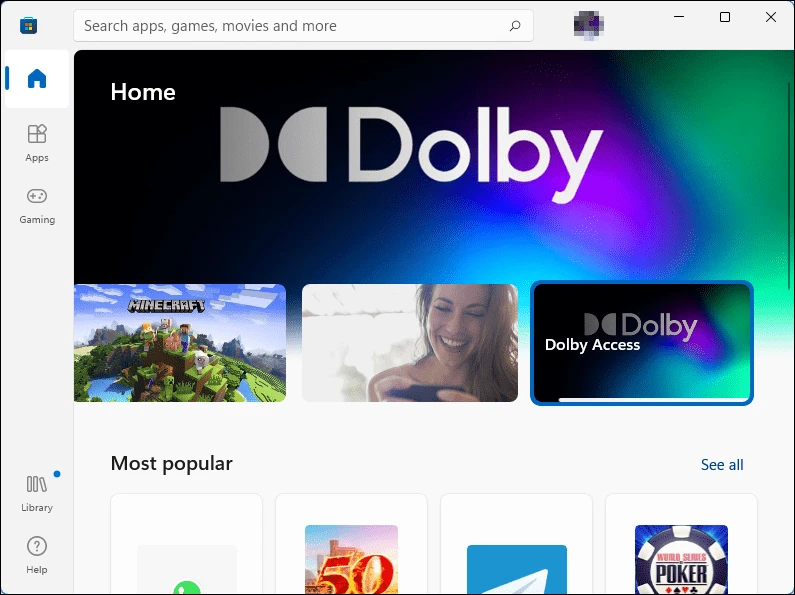
3. Nyoresazve Microsoft Store uchishandisa Powershell
Sezvo Microsoft Store iri system app, haigone kubviswa nekumisikidzwazve neimwe nzira yakajairika, uye harisi zano rakanaka kuzviita. Asi iwe unogona kushandisa iyo Windows PowerShell koni kunyoresa zvakare application musystem uye inogona kubvisa chero kukanganisa kana glitches.
Kutanga, nyora "PowerShell" mukutsvaga kweWindows. Tinya-kurudyi pairi kubva pane zvawanikwa uye wosarudza Mhanya semaneja.
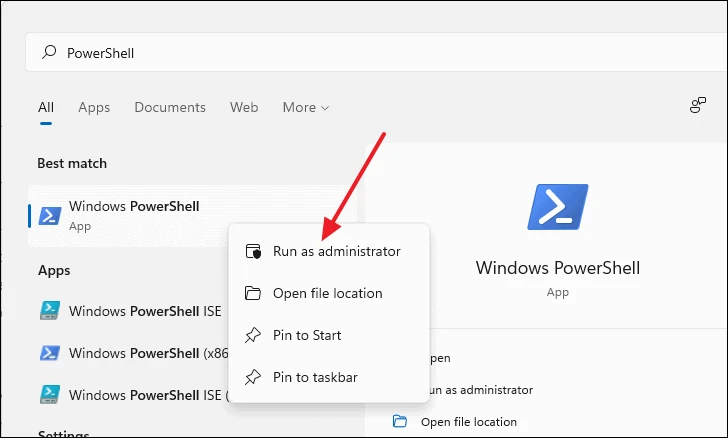
Muhwindo rePowerShell, kopira uye unamate mutsara unotevera mumutsetse wekuraira uye worova pinda.
PowerShell -ExecutionPolicy Unrestricted -Command "& {$manifest = (Get-AppxPackage microsoft.windowsstore).InstallLocation + 'AppxManifest.xml' ; Add-AppxPackage -DisableDevelopmentMode -Register $manifest}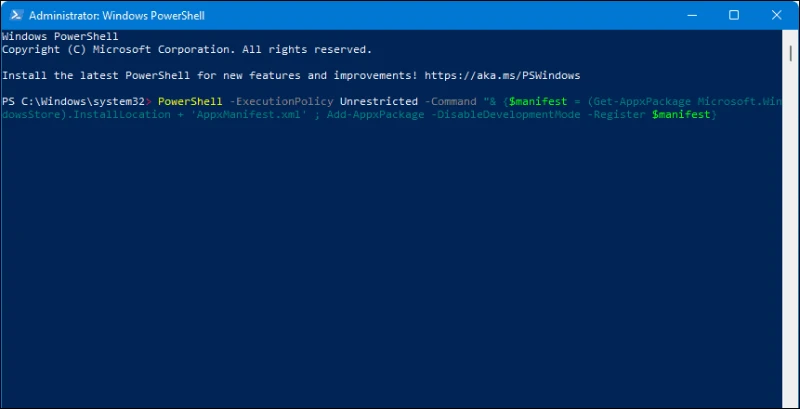
Edza kuwana Microsoft Store izvozvi uye ona kana inoshanda.
4. Shandisa Windows Store Apps Troubleshooter
Microsoft inoziva kuti Store app iri kuparara. Saka, Windows 11 inouya nedambudziko reMicrosoft Store. Kuti uwane iyo inogadzirisa dambudziko, chekutanga, vhura Zvirongwa nekudzvanya Mahwindo+ ipakhibhodi yako kana nekuitsvaga muWindows Search.
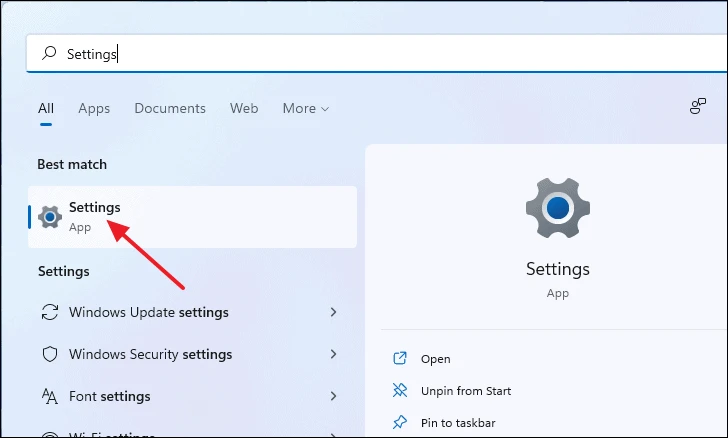
Muwindo reZvirongwa, skroka pasi pane kuruboshwe uye sarudza Troubleshoot.
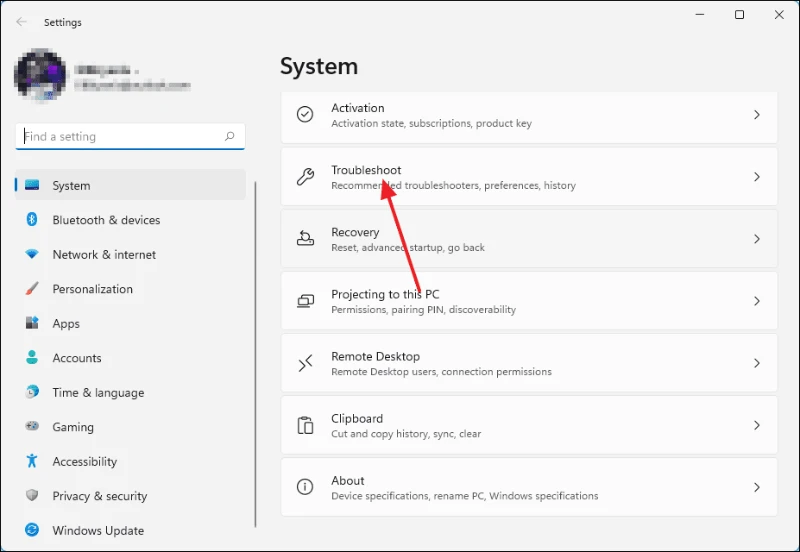
Tevere, pasi peSarudzo chikamu, tinya pane Mamwe Matambudziko Maturusi.
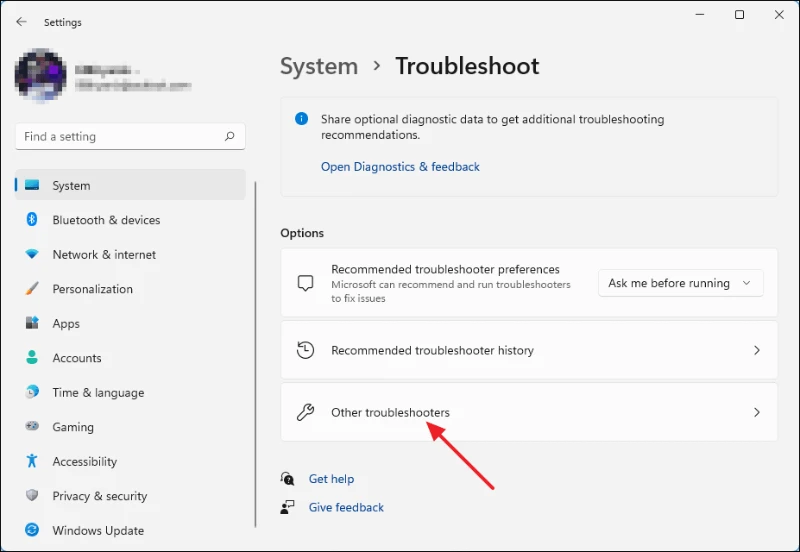
Kubva ipapo, penya pasi kusvika waona Windows Store apps uye tinya bhatani reMhanya padivi payo.
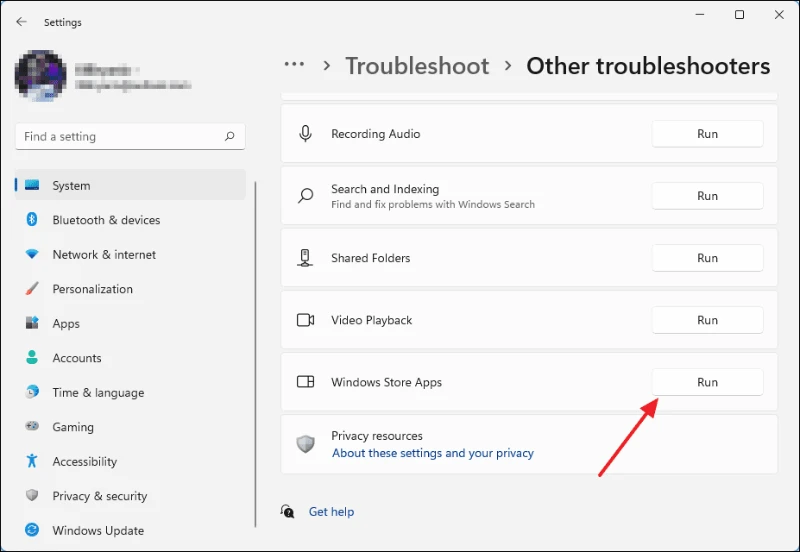
Zvino, mirira kuti dambudziko rione dambudziko.
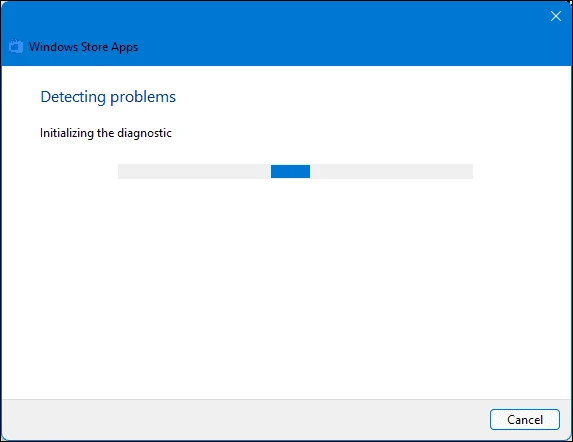
Kana mugadzirisi wedambudziko akakwanisa kuona dambudziko, rinoonekwa pano uye iwe uchave nesarudzo dzekurigadzirisa.
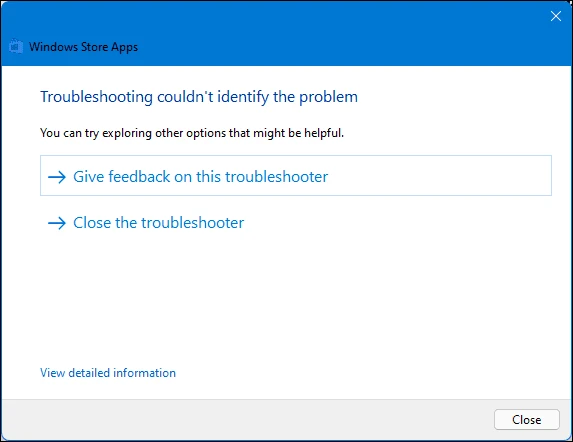
5. Rota patsva kana gadzirisa purogiramu yeMicrosoft Store
Imwe yedzakareruka nzira dzekugadzirisa iyo Microsoft Store isiri kushanda nyaya ndeyekungo gadzirisa iyo app kana kuigadzirisa uchishandisa iyo app marongero menyu. Kutanga, vhura Zvirongwa nekudzvanya-kurudyi bhatani reKutanga pabhara rebasa uye kusarudza Zvirongwa.
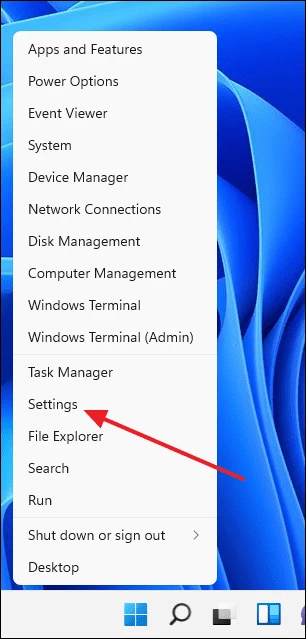
Muwindo reZvirongwa, sarudza Mapurogiramu kubva kuruboshwe kuruboshwe uye wobva wasarudza "Mapurogiramu uye Zvimiro" kubva kuruboshwe kuruboshwe.
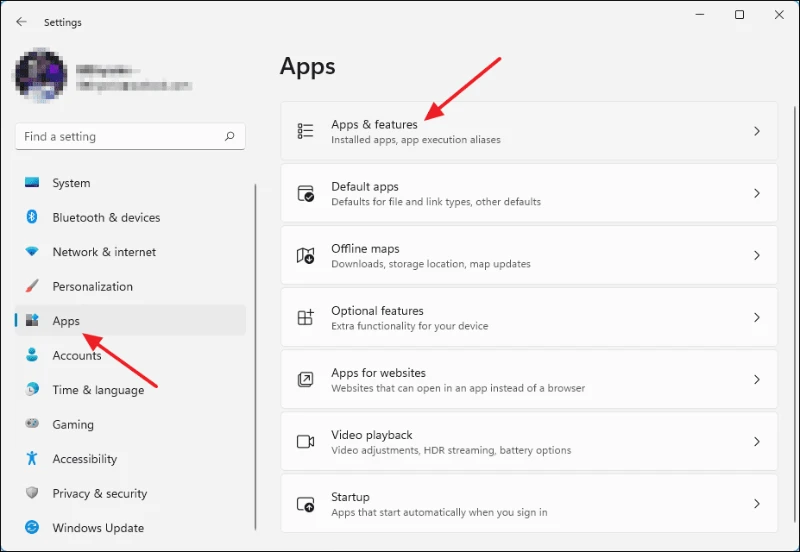
Tevere, skira pasi kusvika wawana Microsoft Store uye tinya pane matatu akatwasuka madotsi kune rimwe divi remavara.
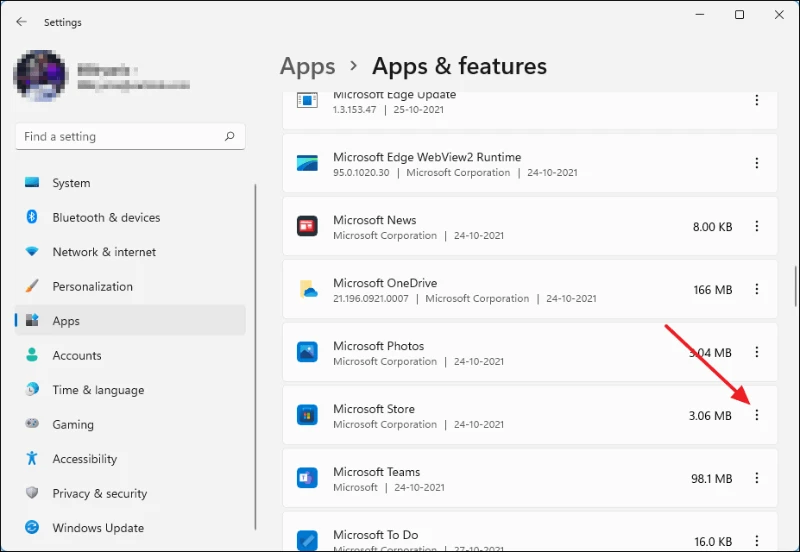
Zvino, tinya Advanced Options.
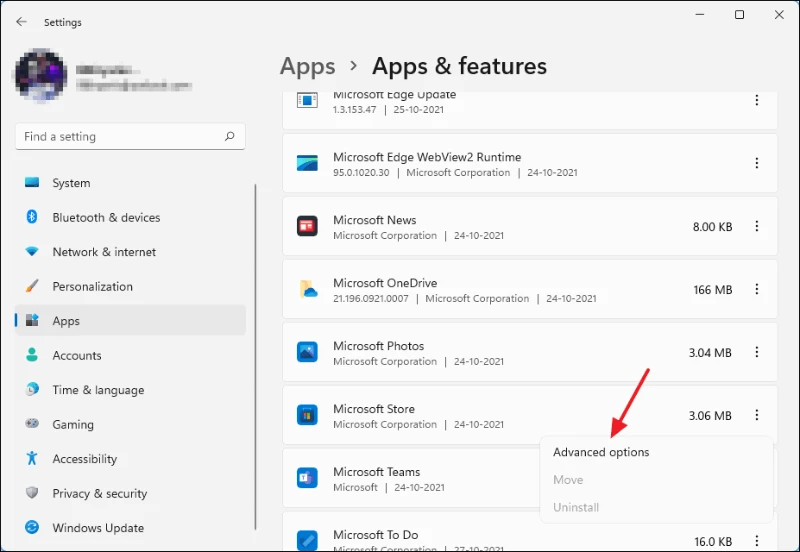
Mushure mekudzvanya paPamusoro kana ukatsikitsira pasi, iwe unowana sarudzo yeKugadzirisa kana Reset iyo Microsoft Store app. Edza zvese uye uone kana izvi zvichigadzirisa "Microsoft Store Kwete Kuvhura Nyaya".
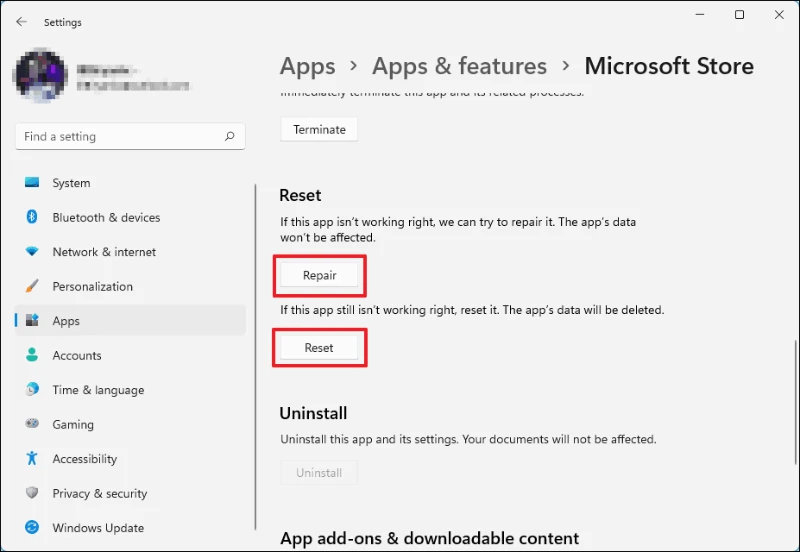
6. Ita shuwa kuti Windows Update Services inogoneswa
Iyo Microsoft Store inotsamira pane akawanda emukati masevhisi, kusanganisira iyo "Windows Update" sevhisi. Kana sevhisi iyi yakadzimwa nekuda kwechimwe chikonzero, inokonzera matambudziko mazhinji muMicrosoft Store. Kuti uve nechokwadi chekuti sevhisi iri kushanda, nyora "masevhisi" muWindows kutsvaga uye sarudza iyo app kubva pane zvawanikwa.
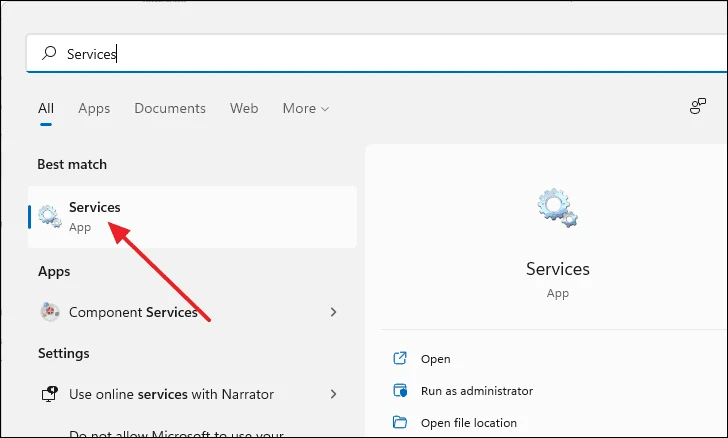
Iwe ucharatidzwa runyoro rwemasevhisi emunharaunda ari kushanda pakombuta yako. Tsvaga "Windows Update" kubva pane rondedzero. Tinya kaviri Windows Update Service.
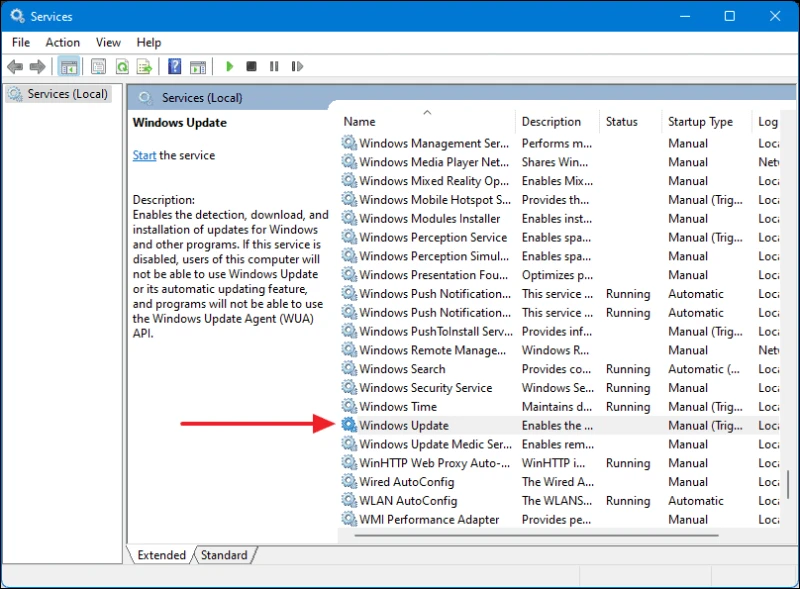
Zvino, bhokisi rebhokisi rinonzi Windows Update Properties (Local Computer) richaonekwa. Pano, ita shuwa kuti mhando yekutanga yakaiswa kuOtomatiki uye inoratidza kuti iri Kumhanya padivi pesevhisi mamiriro. Kana zvisiri, ingodzvanya pakanzi “Tanga; bhatani pazasi uye wapedza.
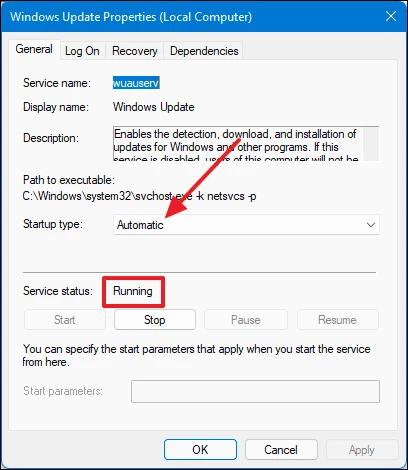
7. Tarisa uye isa chero Windows update yakamirira
Zvigadziriso zveWindows hazvingounze zvinhu zvitsva chete asiwo zvinouya negadziriso dzebug, kuvandudzwa kwekuita, kuvandudzwa kwakawanda kwekugadzikana, nezvimwe zvakawanda. Pamusoro pezvo, kana Microsoft ikaona zvikanganiso kana matambudziko neiyo inoshanda sisitimu, inosundira hotfixes kuburikidza nekuvandudza. Saka, kungogadzirisa yako Windows 11 PC inogona kugadzirisa dambudziko rako otomatiki.
Kuti utarise kana uine yazvino vhezheni yeWindows yakaiswa, tanga wavhura iyo Settings menyu nekudzvanya Mahwindo+ i. Iye zvino muhwindo rezvirongwa, sarudza "Windows Update" kubva kuruboshwe rworuboshwe uye tinya bhatani rebhuruu "Tarisa kuti uwane zvigadziriso" pane yekurudyi.
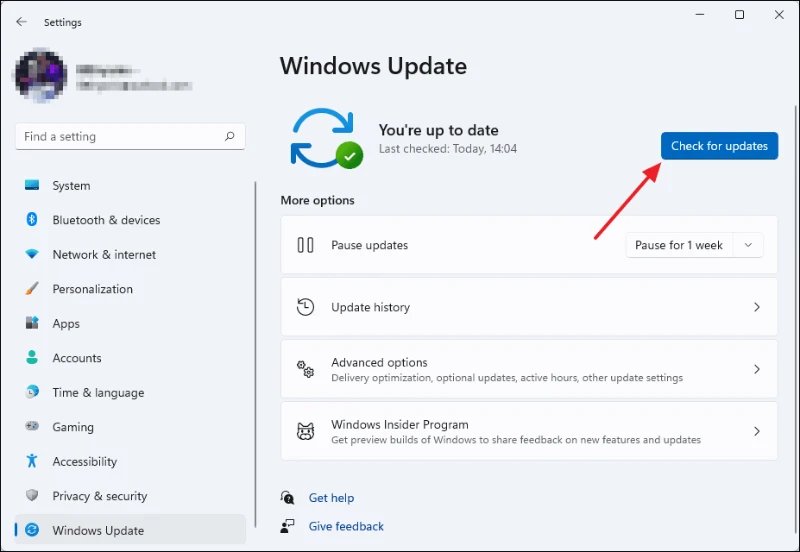
Kana iyo sisitimu yapedza kutarisa yekuvandudza, inozorodha otomatiki uye nekuisa chero iripo yekuvandudza. Mirira kuti maitiro apedze uye unogona kana kusazofanira kutangazve komputa yako zvichienderana nerudzi rwekuvandudza.
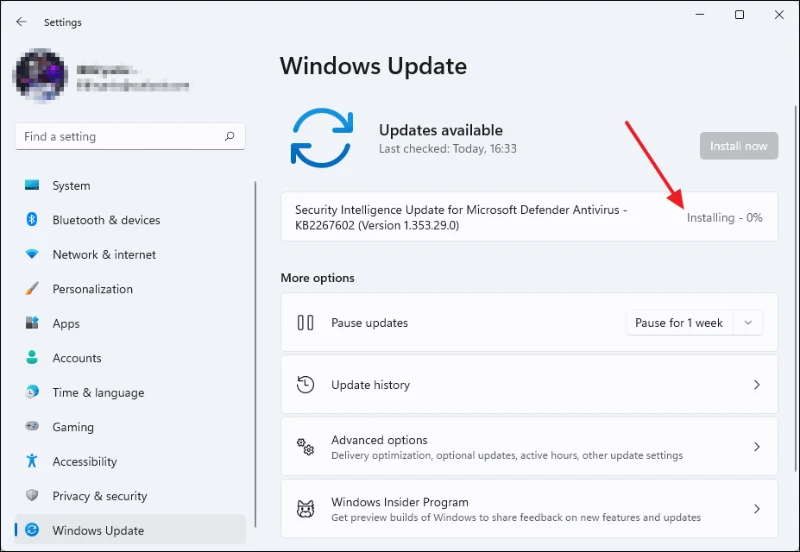
8. Iva nechokwadi chokuti wakapinda muakaundi yako yeMicrosoft
Hazvifanirwe kushamisa kuti unofanirwa kusaina muakaundi yako yeMicrosoft kana uchida kudhawunirodha kana kutenga chero chinhu kubva kuMicrosoft Store. Kuti uone kana wakasaina kuMicrosoft account yako, vhura Settings nekuitsvaga muStart Menu Search kana nekudzvanya. Mahwindo+ ipane keyboard.
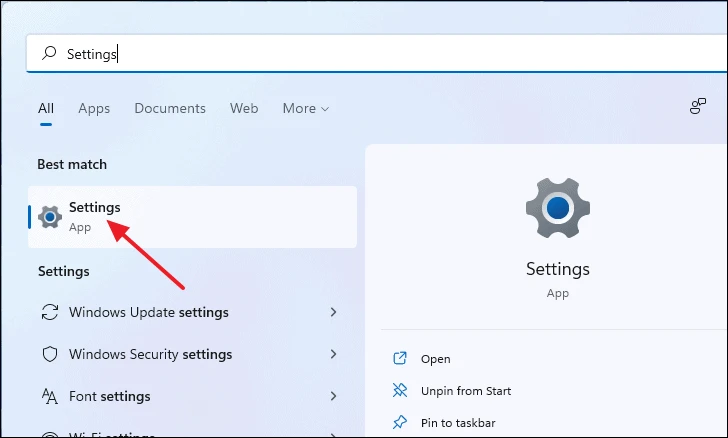
Muwindo reZvirongwa, sarudza "Maakaunti" kubva kuruboshwe kuruboshwe uye sarudza "Ruzivo Rwako" kubva pakona yekurudyi.
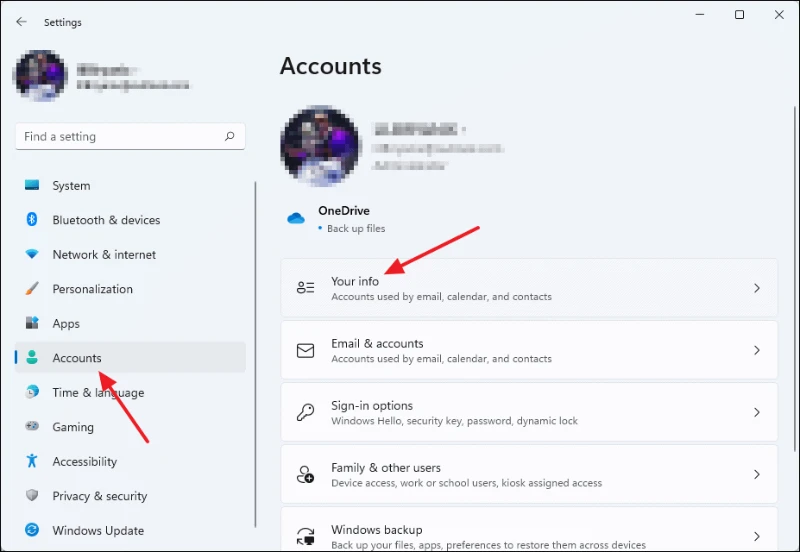
Zvino, pasi peAccount Settings chikamu kana ichiti "Microsoft Account," iwe wakapinda muMicrosoft account yako. Zvikasadaro, unofanira kusaina kuMicrosoft account yako.
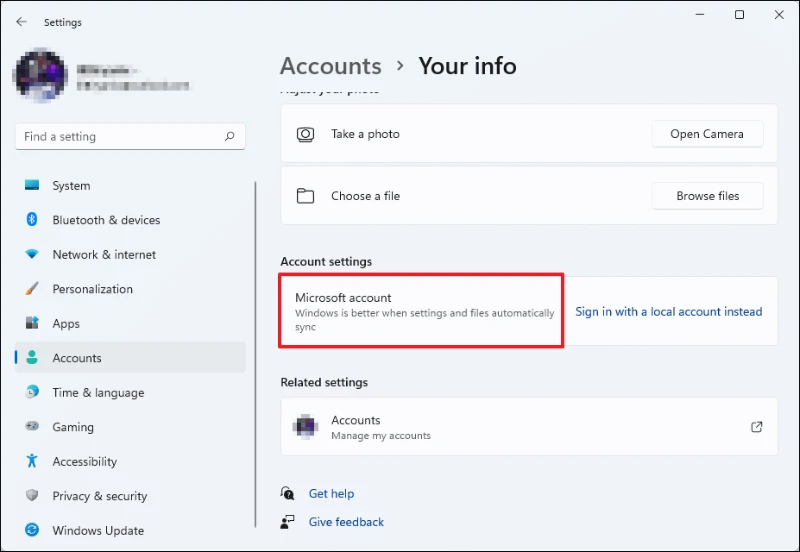
9. Gadzirisa zuva uye nguva marongero
Kana iwe uine zuva risiri iro uye nguva yakaiswa pakombuta yako, zvinogona kudzivirira Microsoft Store kuvhura. Izvi zvinodaro nekuti Chitoro cheMicrosoft hachizokwanisa kuyananisa zuva uye nguva yekombuta yako uye sevha, uye izvi zvinogona kuita kuti iparare nguva dzose.
Kuseta zuva rakakodzera uye nguva pakombuta yako, tanga iyo Settings menyu nekudzvanya Mahwindo+ ipa keyboard. Muhwindo reZvirongwa, sarudza "Nguva uye Mutauro" kubva kuruboshwe, wobva wadzvanya "Date uye Nguva" pane yekurudyi.
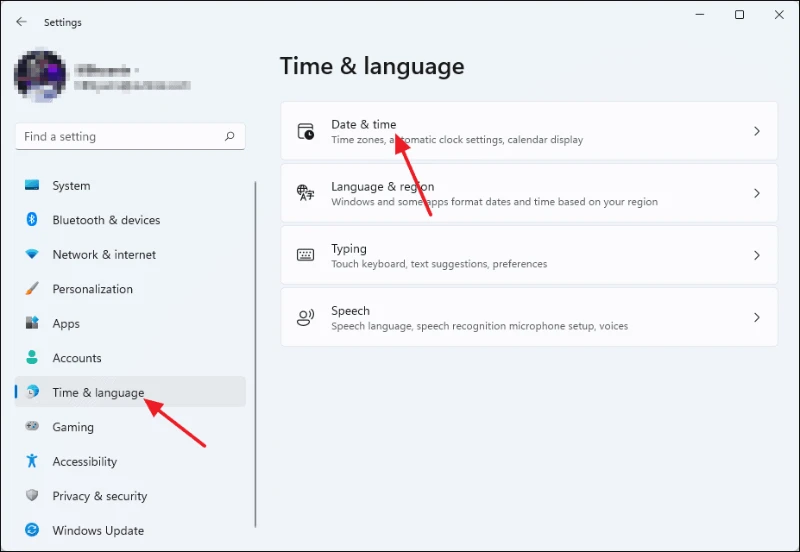
Zvino, isa ma toggles padivi peSeta nguva otomatiki uye Seta nguva zone otomatiki kuOn. Tevere, tinya bhatani reSync Zvino pasi peChikamu cheKuwedzera marongero uye nguva uye zuva zvichagadziridzwa otomatiki.
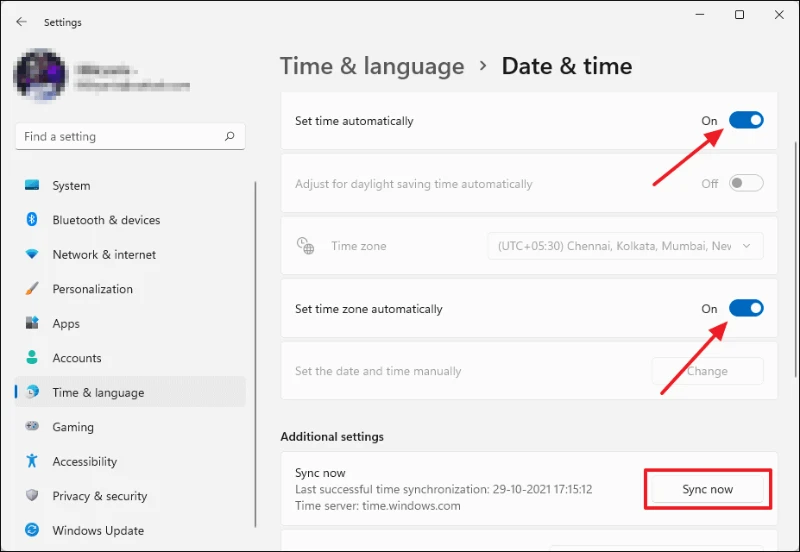
10. Isa nzvimbo yakarurama pakombiyuta yako
Kusarudza nzvimbo chaiyo kwakakosha kuti Microsoft Store ishande nemazvo. Microsoft ine akasiyana akasiyana eMicrosoft Store nedunhu. Iyo Store app paPC yako inoda kubatana kune yakakodzera yedunhu server kuti igonese akasiyana maficha semari yedunhu, sarudzo dzekubhadhara, zvemukati censorship, nezvimwe.
Kuti utarise kana kushandura marongero edunhu, tanga wavhura Zvirongwa nekudzvanya Mahwindo+ i pa keyboard. Mushure mekuvhura iyo Settings hwindo, tinya pa "Nguva uye Mutauro" kubva kuruboshwe panhizha uye sarudza "Mutauro uye Nharaunda" kubva pakona yekurudyi.
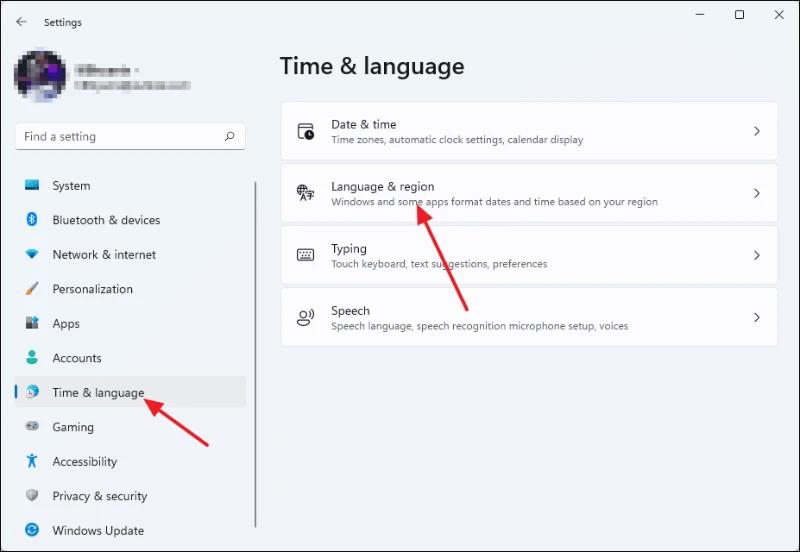
Tevere, skira pasi kusvika waona Chikamu cheDunhu. Shandisa menyu yekudonhedza inonzi "Nyika kana Dunhu" kusarudza dunhu rako uye wapedza.
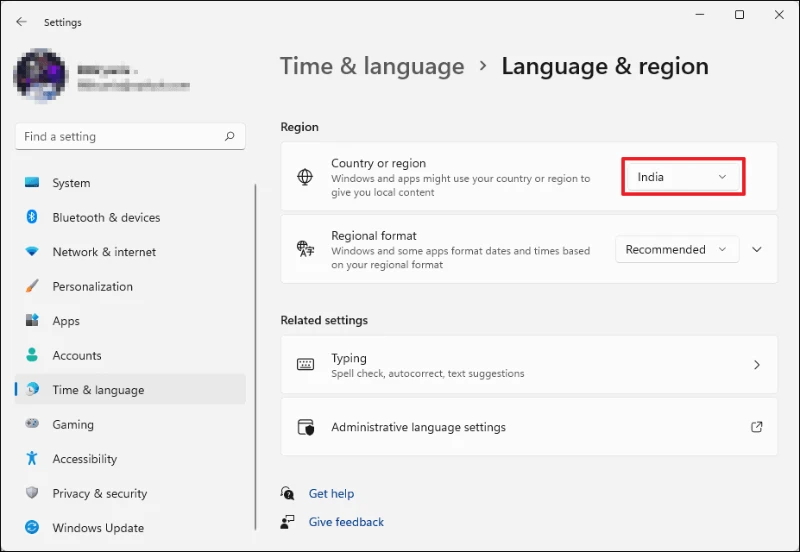
11. Dzima sevhavhavha
Kumhanyisa maProxy maseva kwakanakira kukwidziridza kuvanzika asi kunogona kukanganisa kubatana kweMicrosoft Store uye kuidzivirira kuvhura. Kudzima proxy, tanga wavhura Zvirongwa nekuitsvaga muKutanga menyu kutsvaga.
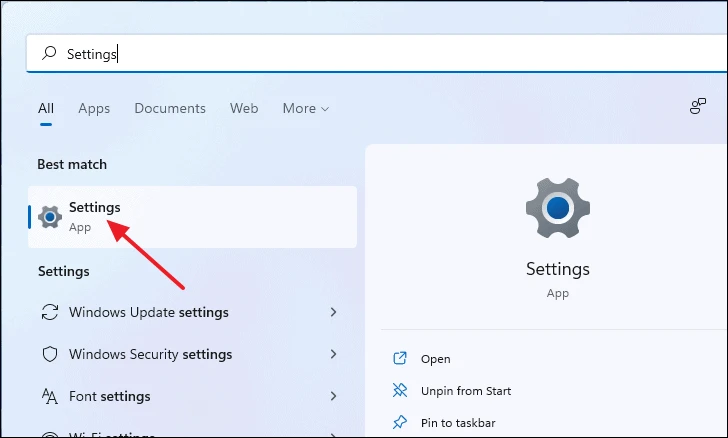
Muhwindo rezvirongwa, tanga wadzvanya pa "Network neInternet" kubva kuruboshwe kuruboshwe wobva wadzvanya pa "Proxy" kubva pakona yekurudyi.
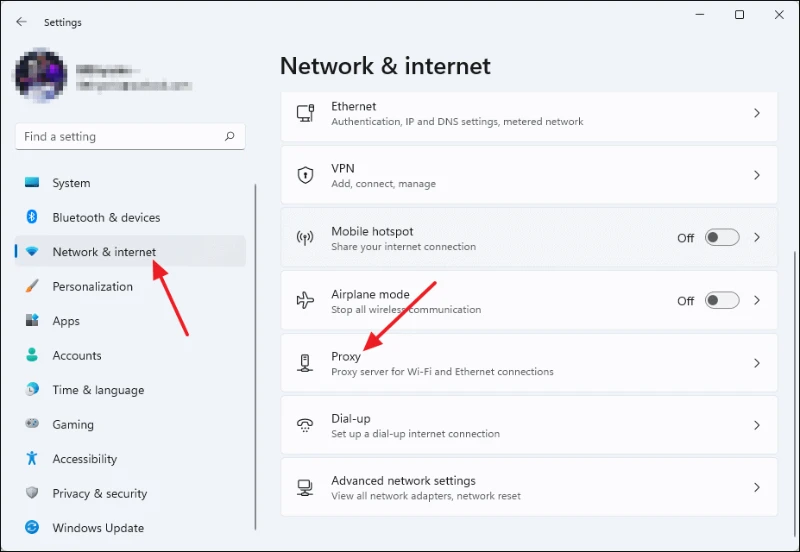
Iye zvino, chekutanga, ita shuwa kuti pasi peAuto proxy kuseta, iyo yekushandura inonzi "Otomatiki tsvaga marongero" yakaiswa ku Off. Tevere, tinya pane Setup bhatani pasi peManual proxy setup chikamu kuti uvhure manyorero eproxy.
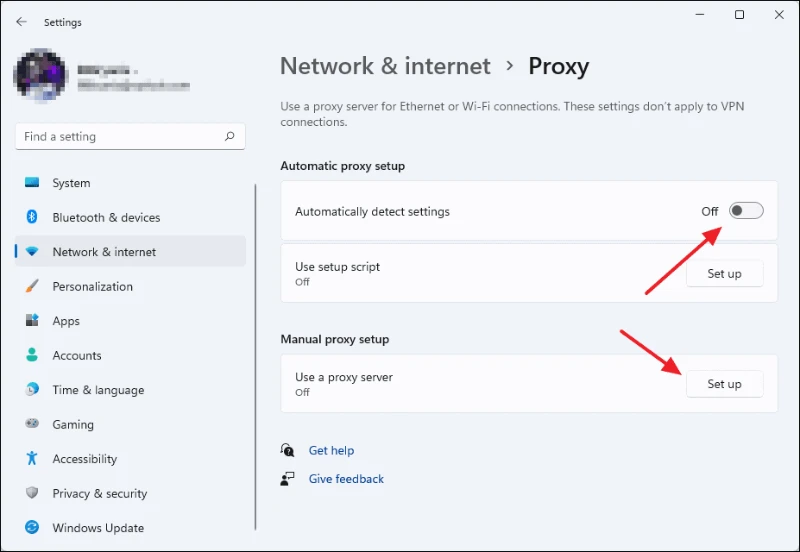
A dialog box inonzi Edit Proxy Server ichaonekwa. Shandura switch yakanyorwa Shandisa proxy server, uye wapedza.
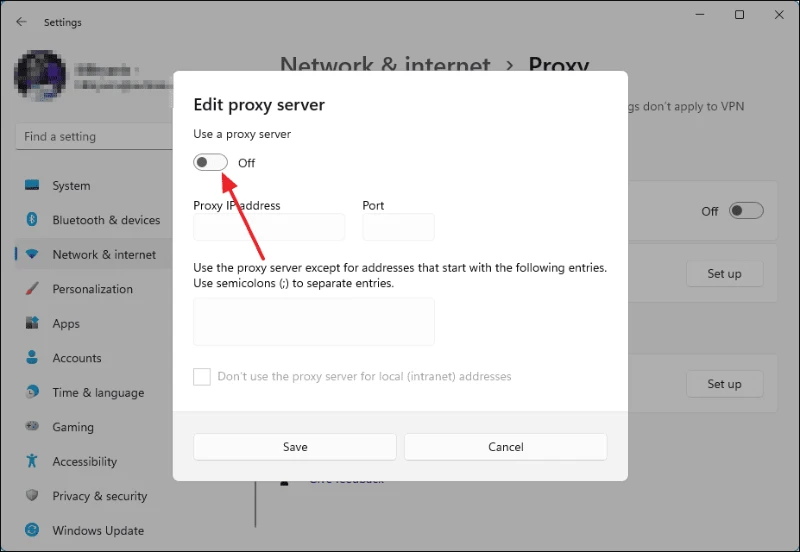
12. Shandisa yakatsaurirwa DNS server
Zvinogoneka kuti Microsoft Store haivhure nekuti iyo DNS yauri kushandisa iri kutadzisa iyo app kuwana masevhisi. Kana izvi zviri izvo, pamwe kuchinja DNS kunogadzirisa dambudziko iri. Isu tinokurudzira kuti ushandise Google's DNS nekuti inoenderana nevese vanopa internet uye haivharidzi kuwana chero mawebhusaiti kana maseva.
Chinja marongero eDNS pakombuta yako. Unogona kuseta DNS yetsika kunetiweki yauri kushandisa pakombuta yako zvakare. Kuti utange, tanga wavhura iyo Control Panel nekuitsvaga muWindows Search.
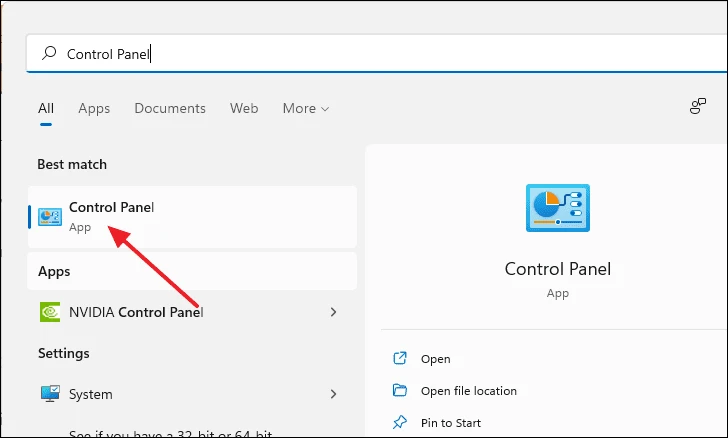
Paunenge uchinge uri muDhivhari Yekutonga hwindo, tinya pane Network neInternet.
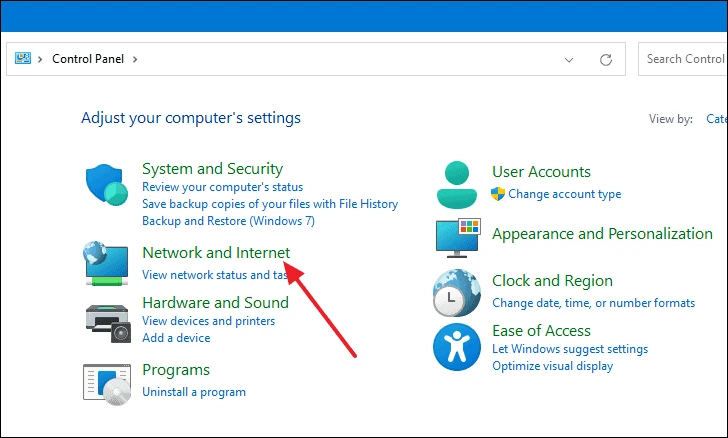
Tevere, tinya paTarisa network mamiriro uye mabasa pasi peNetiweki uye Kugovera Center chikamu.
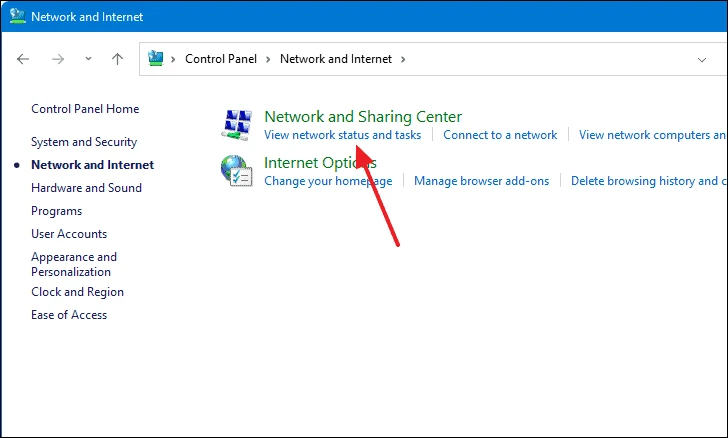
Iye zvino, kubva kuruboshwe rwehwindo, sarudza Shandura zvigadziriso zveadapter.
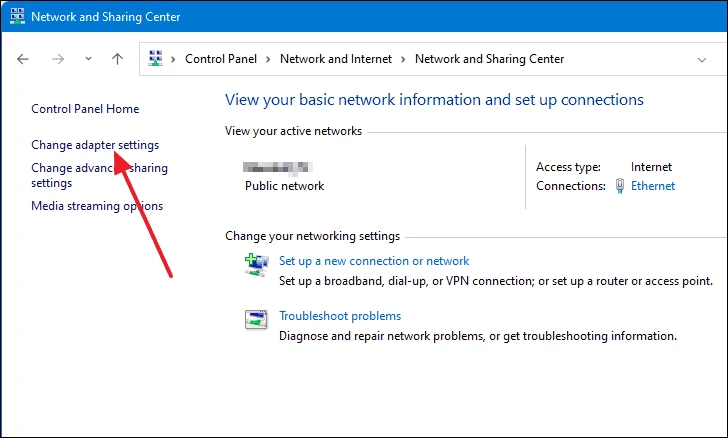
Hwindo idzva rinonzi "Network Connections" richaonekwa. Kubva pano, sarudza network adapta inoshandiswa nekudzvanya kaviri pairi.
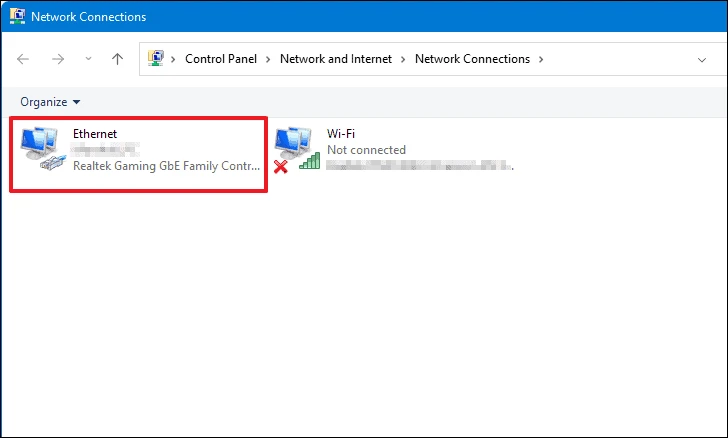
Zvino, bhokisi rehurukuro rinonzi Ethernet Status richaonekwa. Baya bhatani reZvivakwa kuti uenderere mberi.
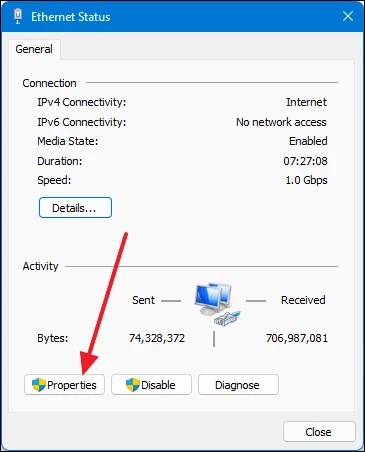
Tevere, tinya kaviri paInternet Protocol Version 4 (TCP/IPv4)'.
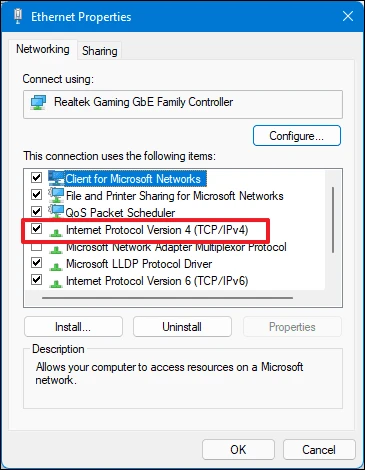
Rimwe dialog box richaonekwa. Sarudza "Shandisa anotevera DNS server kero" padhuze nepazasi pe dialog woiisa 8.8.8.8 Mukati meiyo yakasarudzika DNS server text field 8.8.4.4 uye mukati meimwe DNS server text field. Wobva wadzvanya bhatani rekuti OK kuchengetedza shanduko.
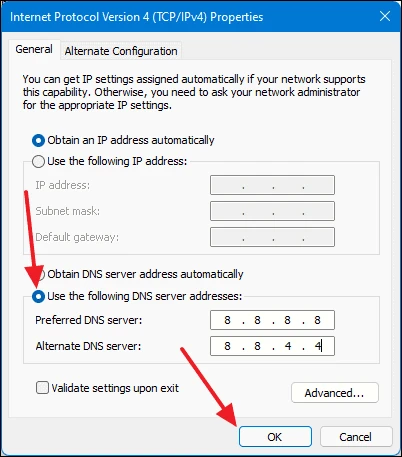
Shandura DNS muzvirongwa zve router. Kuti uwane marongero e router yako, vhura bhurawuza rako uye nyora mubhadha yako kero, tinya pinda. Izvi zvinokuendesa kune yako router peji repamba. Kana wasvika, pinda nemagwaro ako.
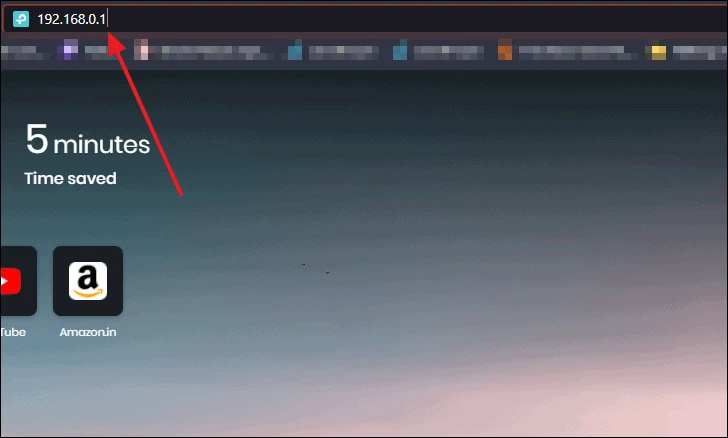
Mushure mekupinda mukati, sarudza iyo "Internet" sarudzo.
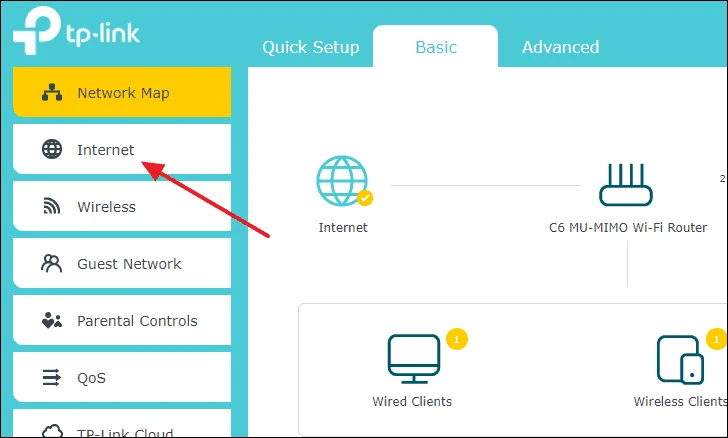
Zvadaro, isa 8.8.8.8 mukati mePrimary DNS text field uye 8.8.4.4 muSekondari DNS text field. Sekondari DNS haisungirwe uye unogona kuisvetuka kana uchida. Pakupedzisira, tinya pa Sevha uye DNS yako ichashandurwa.
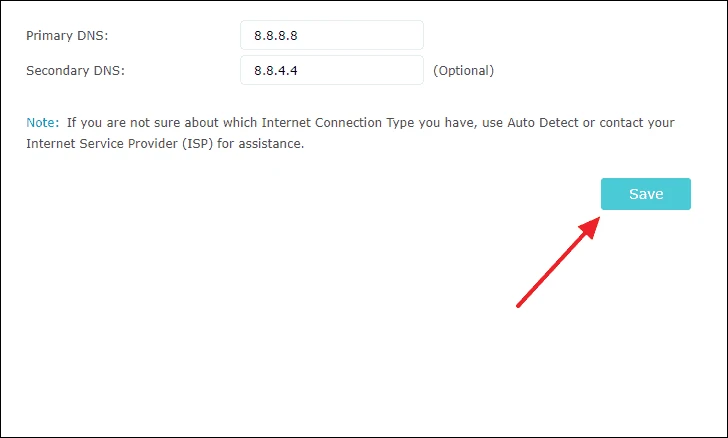
chitsamba: Kana iwe uine router kubva kune imwe TP-link mugadziri, maitiro acho acharamba akawanda kana mashoma akafanana. Ingotsvaga marongero akafanana uye iwe unozogona kushandura iyo DNS yerouter yako.
Aya ndiwo maitiro aungaita DNS yako kuGoogle DNS kana uri kunetseka kuvhura Microsoft Store.
13. Uninstall antivirus yako
Zvinogoneka kuti chikonzero chauri kuita dambudziko rekusavhura Microsoft Store ndechekuti une antivirus yakaiswa. Antivirus software dzimwe nguva inotadza kusiyanisa pakati pehurongwa hwehurongwa uye chero chimwe chiitiko chetiweki, nekudaro kukanganisa akawanda masisitimu maapplication akaita seMicrosoft Store.
Muchiitiko ichi, zviri nani kusunungura antivirus uye iwe unogona kuzviita kubva pane Control Panel. Kutanga, vhura Control Panel nekuitsvaga muWindows Search. Ivhure nekusarudza kubva pane zvawanikwa.
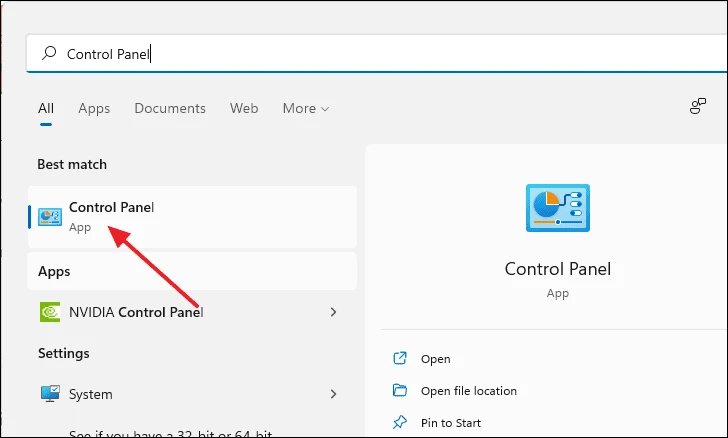
Muhwindo reKudzora Panel, tinya Uninstall a Chirongwa.
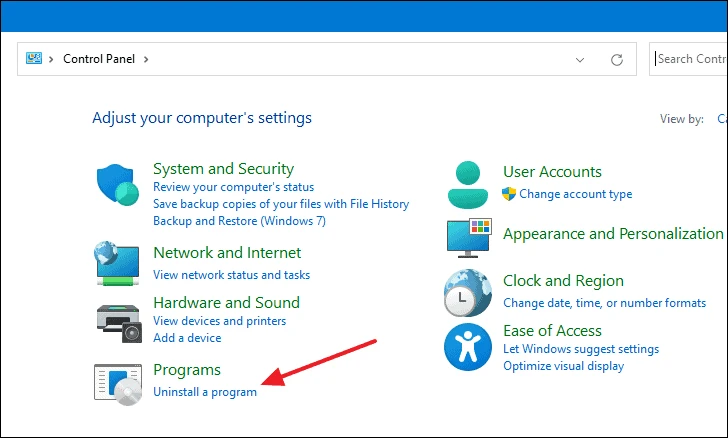
Iye zvino iwe unowana runyoro rwese mapurogiramu akaiswa pakombuta yako. Iwe unogona kusunungura antivirus yako nekuisarudza kubva pane iyo rondedzero uye nekudzvanya bhatani re Uninstall.
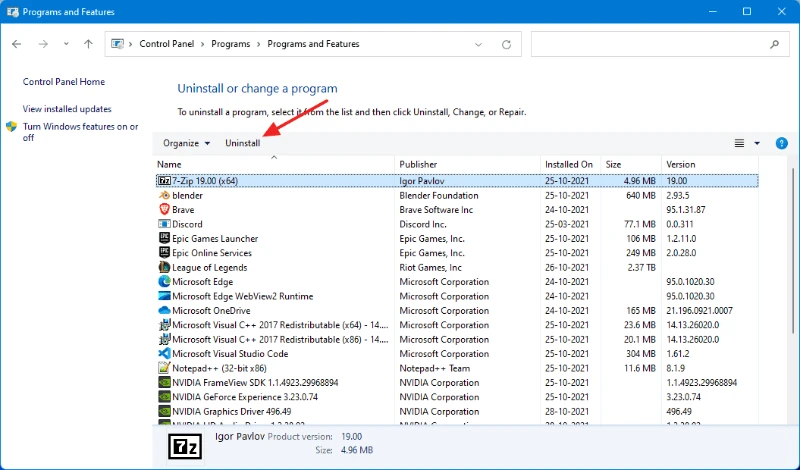
14. Disable VPN pakombuta yako
VPNs inogona kubatsira zvakanyanya pakusevha internet zvakachengeteka kana kunzvenga zvigadziriso zvemukati. Asi nekuda kwemashandiro anoita VPN, unogona kusakwanisa kubatana neMicrosoft Store maseva. Kune rimwe divi, pane zviitiko apo vamwe vashandisi vanogona kungobatana neMicrosoft Store vachishandisa VPN.
Iko hakuna rondedzero yakatarwa yezvinotenderwa maVPN kuwana kune maseva Chitoro cheMicrosoft. Zvinoenderana nemunhu wauri kushandisa uye kubatana kwavo. Kana uri kushandisa imwe uye usingakwanise kuvhura chitoro, edza kudzima VPN nekuvhura chitoro wozoivhura.
Idzi ndidzo nzira dzaungashandisa kugadzirisa dambudziko Microsoft Store haisi kuvhura mukati Windows 11.